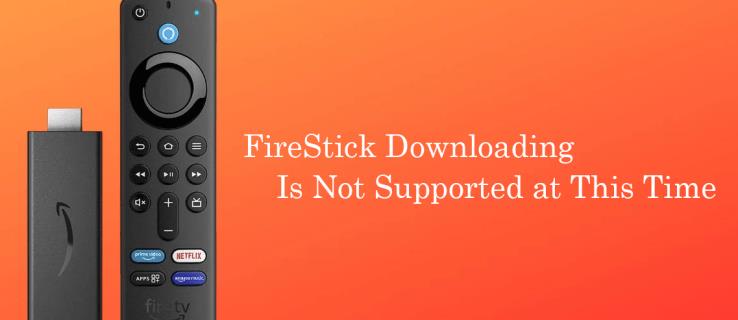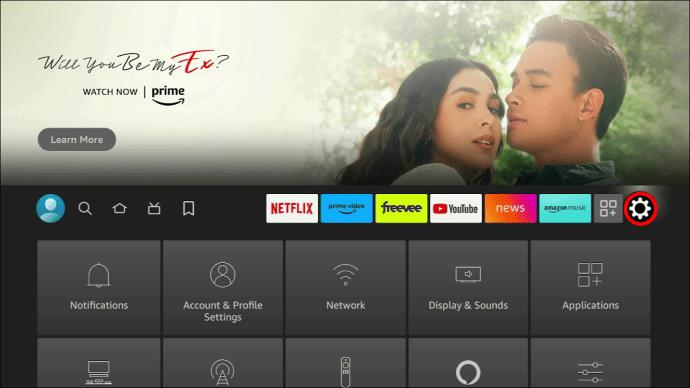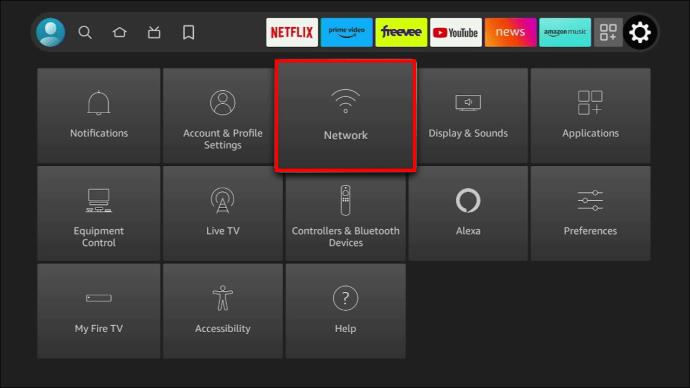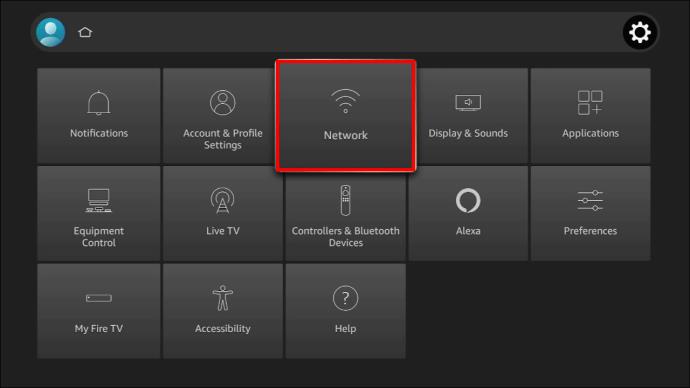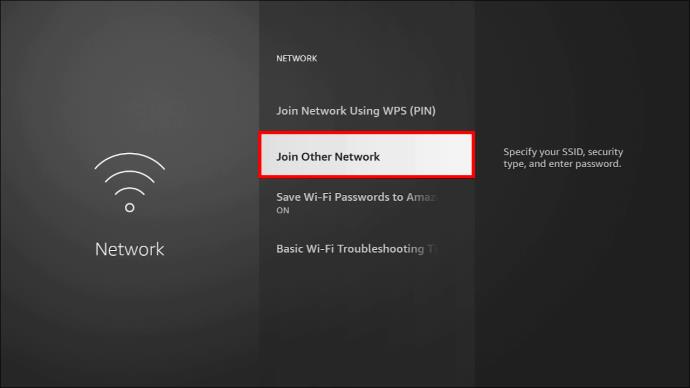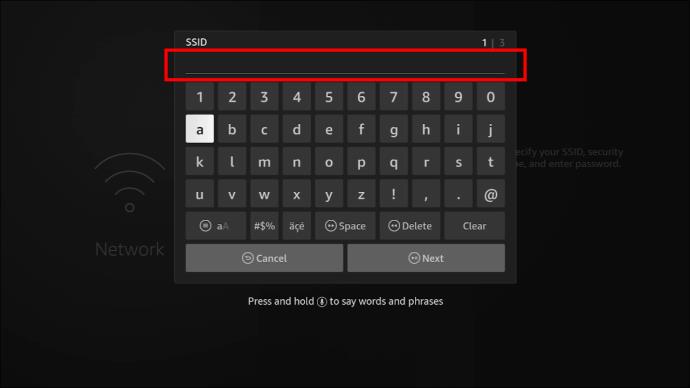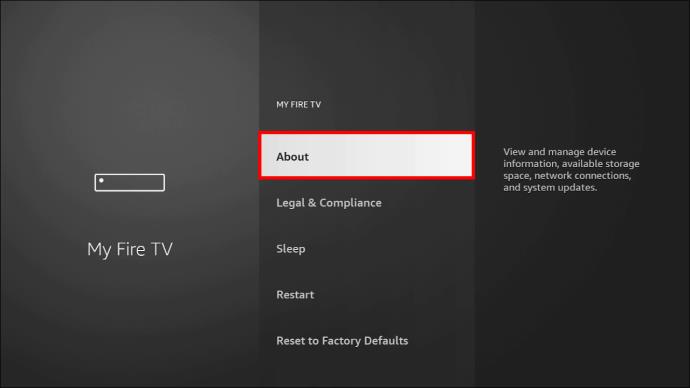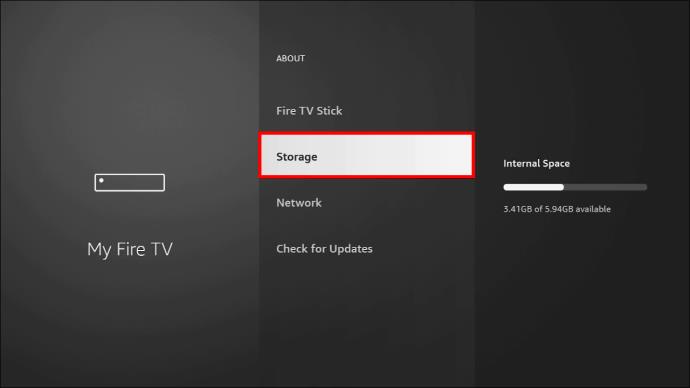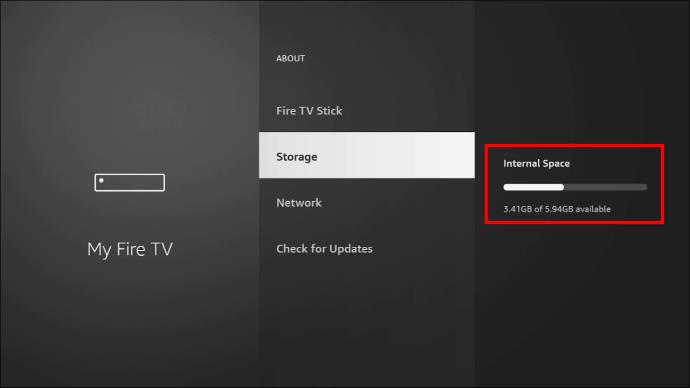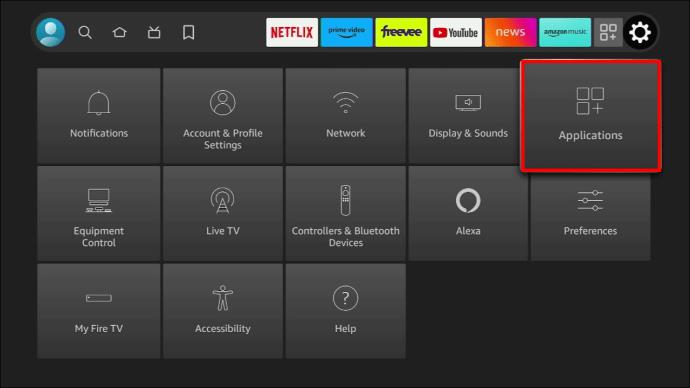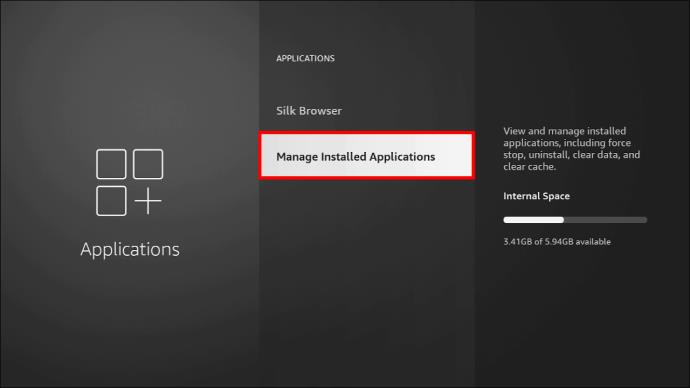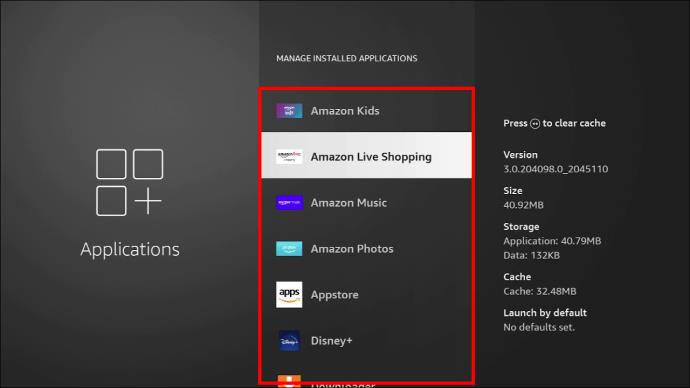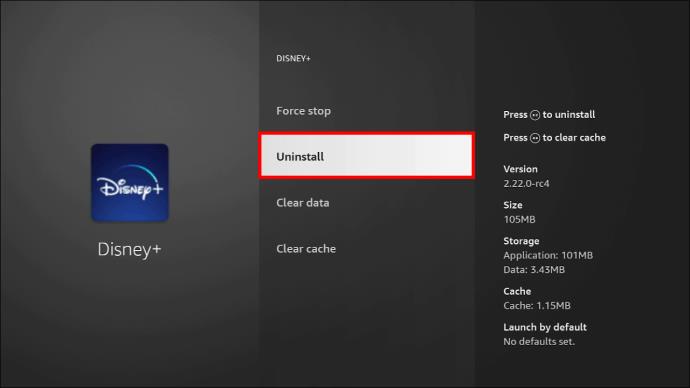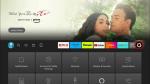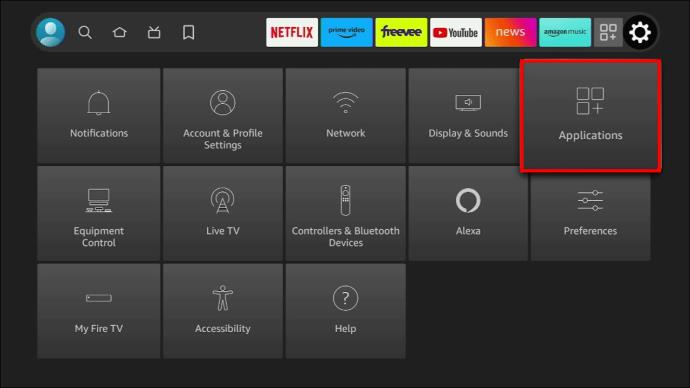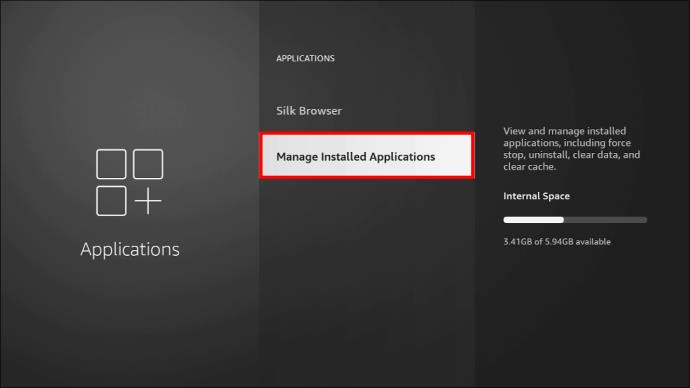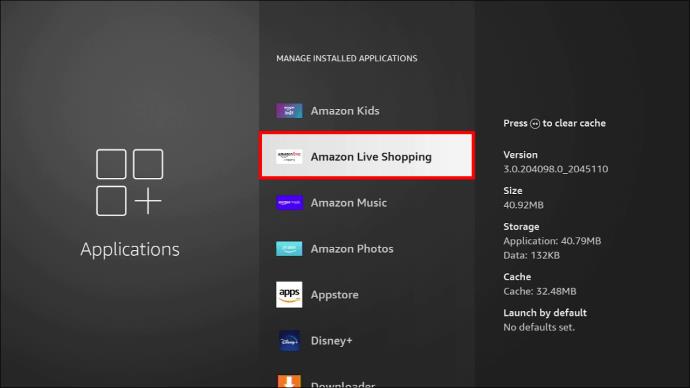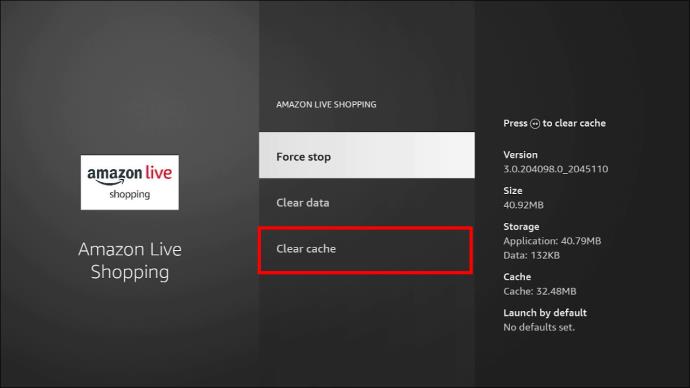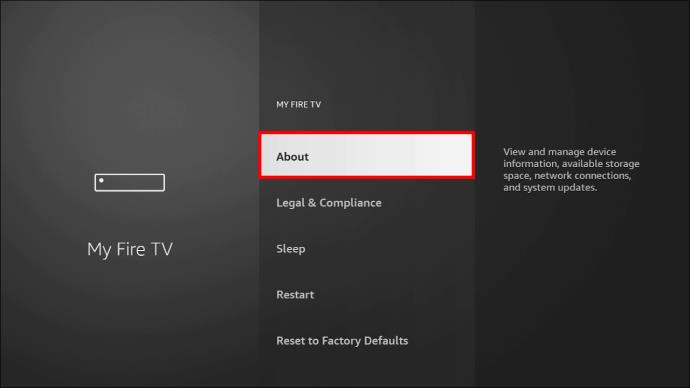Fire Stick eller Fire TV Stick giver dig mulighed for at forvandle ethvert tv med en HDMI-port til et smart-tv. Meget som disse enheder gør streaming på enhver platform problemfri, har de ikke tredjeparts-apps forudinstalleret – du skal downloade apps og derefter installere dem. At downloade apps, kommer dog ikke uden udfordringer, fordi Fire Stick nogle gange undlader at downloade nogen app.
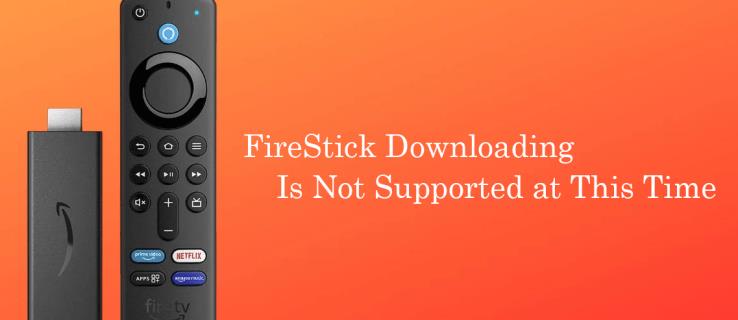
Hvis du ikke ved, hvad du skal gøre, fordi Fire Stick ikke kan downloade din foretrukne streamingplatform, så fortsæt med at læse. Denne artikel diskuterer de almindelige årsager til Fire Stick-downloadproblemer, og hvordan man løser dem.
Hvorfor Fire Stick-download mislykkes
Når du forbinder dit fjernsyn med din Fire Stick, vil du ikke finde populære streaming-apps som HBO, YouTube eller Netflix forudinstalleret. Du skal navigere til downloadsiden ved hjælp af Alexa eller knappen "Find" for at downloade din ønskede app. Men det er almindeligt, at Fire Stick viser en "Download understøttes ikke på nuværende tidspunkt"-meddelelse.
Når dette sker, betyder det, at der er en fejl i din enhed. Heldigvis kan du identificere og reparere det uden professionel hjælp. Her er nogle Fire Stick-downloadproblemer, du skal holde øje med, og hvordan du løser dem.
1. Mangel på internetadgang
Det er indlysende, at uden en netværksforbindelse kan din Fire Stick ikke downloade nogen app. Din enhed kan dog have netværksforbindelser, men ikke internetadgang. For at udelukke internetforbindelse som et muligt problem med, at Fire Stick ikke downloader, bør du kontrollere, om din enhed har internetadgang som følger:
- Vælg "Tandhjulsikonet" til højre for din Fire Stick-startskærm, og tryk på "Indstillinger".
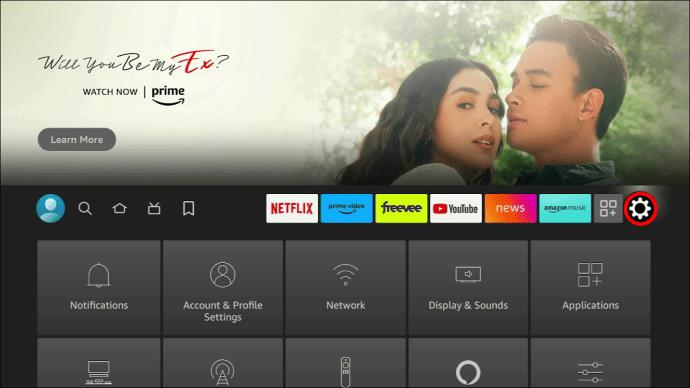
- Vælg "Netværk" fra indstillingsmenuen.
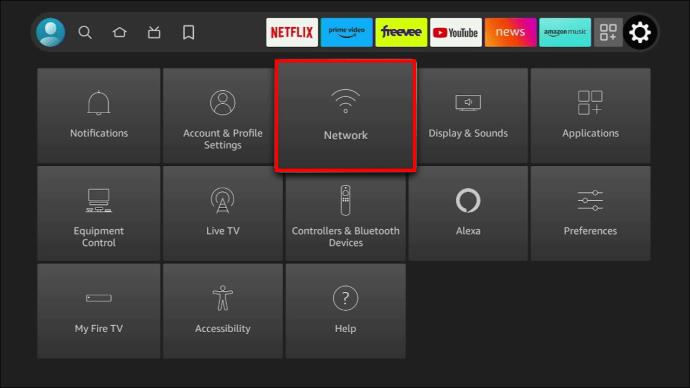
- Find det Wi-Fi-netværk, som din Fire Stick er forbundet til.

- Naviger til højre på skærmen, hvor oplysningerne om Wi-Fi-netværket er. Hvis du ser "Forbundet med problemer", har din Wi-Fi ingen internetadgang.
- For at få flere detaljer om netværksproblemet skal du trykke på knappen "Afspil/Pause" på din Fire Stick-fjernbetjening, mens du stadig er på netværkssiden. Hvis du ser "Ikke forbundet til internettet" i rødt, vil din Fire Stick ikke kunne downloade på grund af netværksproblemer.
For at løse dette problem skal du glemme Wi-Fi-netværket og oprette forbindelse igen som følger:
- Vælg det Wi-Fi-netværk, din enhed er forbundet til, og tryk på knappen "Menu" på din Fire Stick-fjernbetjening for at glemme det.


- Tryk på "Vælg-knappen" (den midterste cirkulære knap) på din Fire Stick-fjernbetjening for at bekræfte, at du vil glemme netværket og forlade siden.

- Gå til din Fire Stick "Indstillinger" og vælg "Netværk".
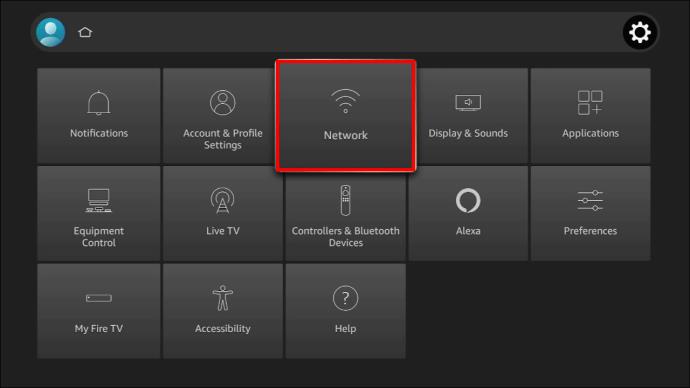
- Naviger til bunden, og vælg "Deltag i andre netværk."
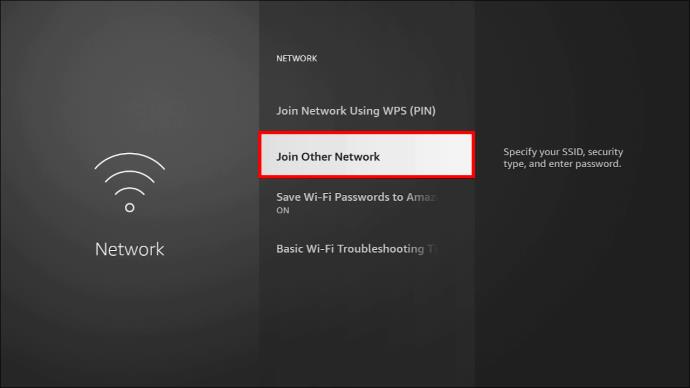
- Indtast navnet eller SSID på dit Wi-Fi-netværk, og tryk på knappen "Afspil/Pause" på din fjernbetjening for at fortsætte.
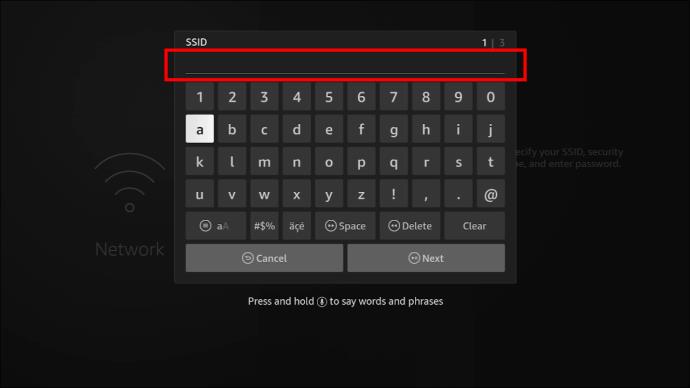
- Vælg dit netværks sikkerhedstype i det næste vindue, og tryk på knappen "Afspil/pause" på din fjernbetjening. Hvis du er usikker på din type netværkssikkerhed, kan du bekræfte det fra din routers forbindelsesindstillinger.
- Indtast sikkerhedskoden eller adgangskoden, og tryk på knappen "Afspil/pause".
- Tjek, om netværksdetaljerne er i orden, og tryk på knappen "Afspil/pause" på din fjernbetjening for at oprette forbindelse til Wi-Fi. Prøv at downloade din app nu og se, om det virker.
Hvis du efter kontrol finder ud af, at din Fire Stick har internetadgang, men stadig ikke downloader apps, er andre mulige netværksproblemer, du skal holde øje med:
2. Lav netværkssignalstyrke
Din Fire Stick kan muligvis ikke downloades på grund af svag signalstyrke. Hvor langt er din Fire Stick fra din trådløse router? Jo længere væk den er, jo mere sandsynligt er signalstyrken svag og dermed ikke stærk nok til at downloade apps. Gå til dine Fire Stick-netværksindstillinger og tjek detaljerne om dit Wi-Fi-netværk. Hvis det er svagt, prøv et af følgende:
- Flyt din Fire Stick tættere på Wi-Fi-routeren.
- Hvis du ikke kan flytte din Fire Stick tættere på routeren på grund af din hjemmeorganisation, så prøv at bruge en kablet Ethernet-forbindelse.
3. VPN (Virtual Private Network)
Mens en VPN sikrer, at dine Fire Stick-onlineaktiviteter er sikre, introducerer den forbindelsesproblemer til din enhed. Dette skyldes, at din internettrafik går gennem VPN-serveren. Hvis det får et stærkt Wi-Fi-signal til at blive ustabilt, kan du forestille dig dets effekt på et dårligt signal. Løsningen er at deaktivere VPN eller afinstallere den fra din Fire Stick.
4. Lav Fire Stick opbevaringsplads
Opbevaring er en anden grund til, at din Fire Stick muligvis ikke kan downloade apps. Normalt har din Fire Stick et internt lager på 8 GB, hvoraf to til tre er til de forudinstallerede apps og funktioner. Hvis du har brugt resten af tempoet, vil nye apps ikke downloade. For at bekræfte, om lav lagerplads er årsagen til, at din Fire Stick ikke downloader, skal du gøre dette:
- Vælg "Tandhjul"-ikonet på din Fire Stick-startskærm, og tryk på "Indstillinger".

- Vælg "My Fire TV" fra indstillingsmenuen, og tryk på menuen "Om".
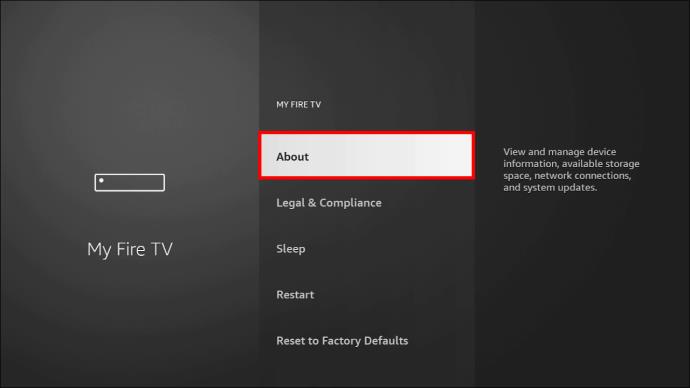
- Vælg "Lagring", den anden fra listen, der vises.
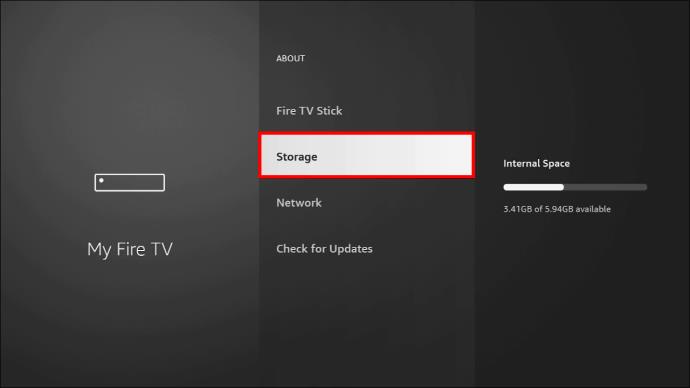
- Naviger til højre på skærmen, og under "Intern plads" kan du se den samlede ledige plads, og hvor meget du har brugt.
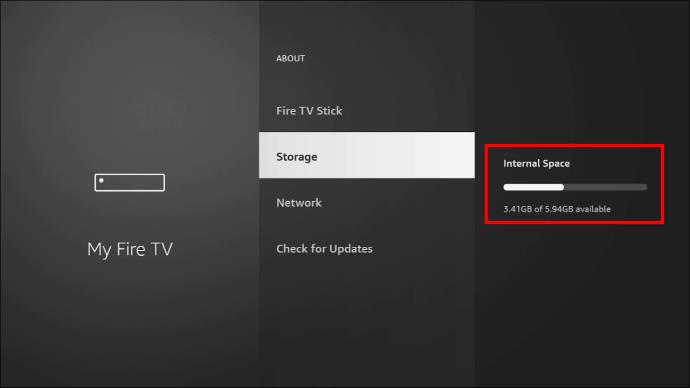
Hvis du er ved at løbe tør for plads, har du to muligheder: afinstaller de apps, du ikke længere har brug for, eller ryd midlertidige filer eller cache, der er gemt på din enhed.
Sådan afinstalleres apps på Fire Stick
- Vælg menuen "Indstillinger" på din Fire Stick, og tryk på "Applikationer".

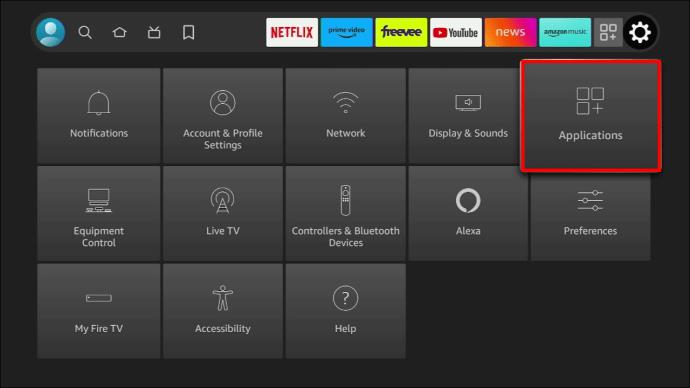
- Vælg "Administrer installerede programmer" fra det vindue, der vises.
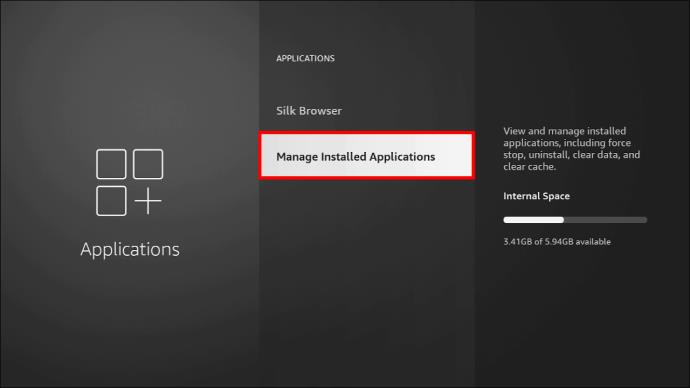
- Fra den viste programliste skal du vælge det program, du vil afinstallere.
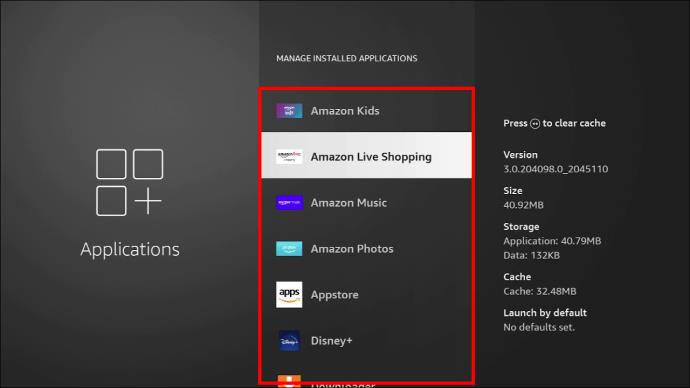
- Tryk på "Afinstaller". En pop-pop-meddelelse informerer dig om, at du er ved at fjerne applikationen fra din enhed. Tryk på "Afinstaller" igen for at bekræfte. Gentag processen for andre apps.
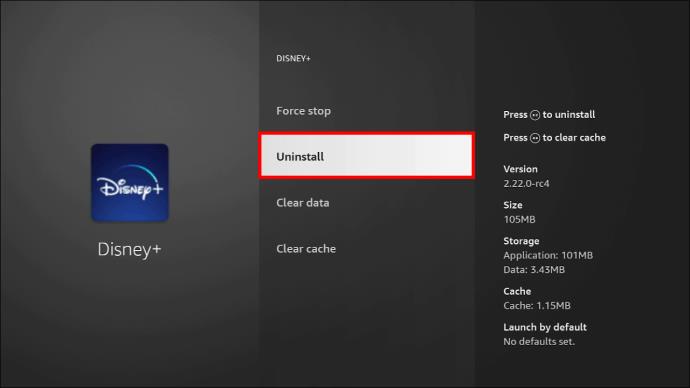
Sådan rydder du midlertidige filer på Fire Stick
Fire Stick gemmer en cache-fil for hver video eller lyd, du afspiller, for at fremskynde datagendannelse, hvis du afspiller filen igen. Selvom dette hjælper enheden med at køre hurtigere, kan det få dig til at løbe tør for plads hurtigere, fordi cachefilerne går til din interne lagerplads. Heldigvis kan du rydde disse filer som følger:
- Vælg Fire Stick "Indstillinger", og tryk på "Applikationer".
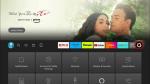

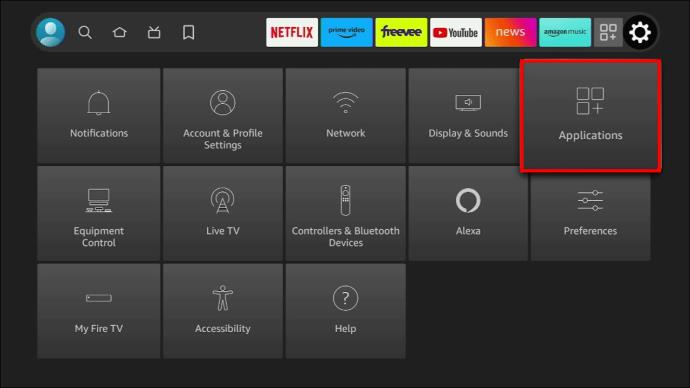
- Vælg "Administrer installerede applikationer".
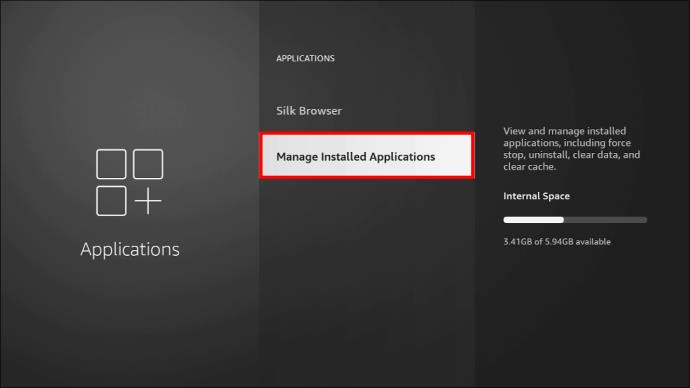
- Åbn den første app på listen ved at trykke på "Vælg"-knappen på din fjernbetjening.
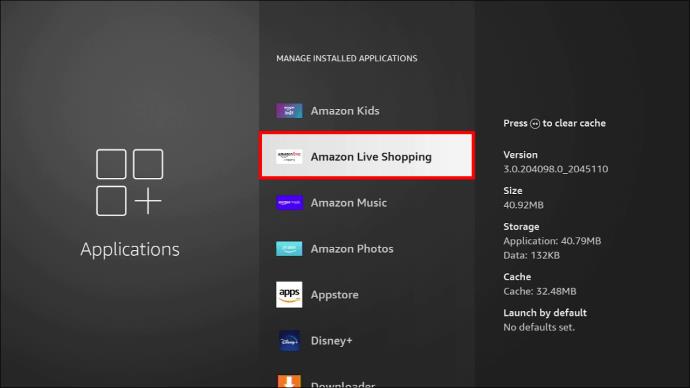
- Tryk på "Ryd cache" fra listen over muligheder. Gentag processen for andre apps for at frigøre mere plads.
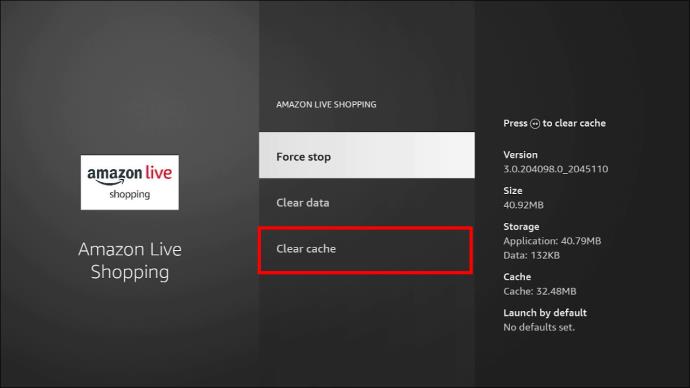
1. Begrænsning af apps fra ukendte kilder
Fire Sticks kører Android-operativsystemet, og standardindstillingerne tillader kun Android-apps. Hvis du ikke har justeret indstillingerne, vil ikke alle browser-apps downloade. Sådan aktiverer du download af apps fra ukendte kilder:
- Start Fire Stick-menuen "Indstillinger".

- Vælg "My Fire TV".

- Tryk på knappen "Udviklerindstillinger".
- Aktiver skiften for "Installer ukendte apps" eller "Apps fra ukendte kilder." Prøv at downloade din app igen.
2. Brug af et forældet Fire Stick-operativsystem
Hvornår har du sidst opdateret din Fire Stick? Enheden gennemgår regelmæssige opdateringer for at forbedre ydeevnen. Men hvis du undlader at opdatere din Fire Stick, kan den muligvis ikke fungere på grund af inkompatibilitet med de nyeste funktioner. Følg disse trin for at opdatere din Fire Stick:
- Åbn menuen "Indstillinger" på din Fire Stick, og vælg "My Fire TV".


- Tryk på "Om" fra listen over muligheder, og vælg "Søg efter opdateringer."
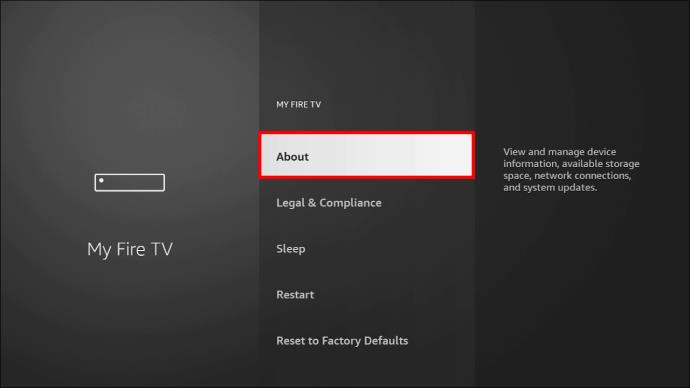

- Vælg "Installer opdateringer".
3. Fabriksindstilling
Hvis du har prøvet alle ovenstående metoder, og din applikationsdownload stadig ikke lykkes, kan du prøve at nulstille din Fire Stick til fabriksindstillinger. Fabriksindstilling kan løse ethvert skjult problem, der forhindrer Fire Stick i at downloade. Men pas på, dette sletter alle data i din Fire Stick. Gør følgende for at nulstille din Fire Stick til fabriksindstillinger:
- Start menuen "Indstillinger" på din Fire Stick.

- Tryk på "My Fire TV".

- Vælg "Nulstil til fabriksindstillinger." Vent i to til tre minutter, indtil processen er fuldført.
Gå tilbage til streaming
Hvis Fire Stick er din foretrukne streamingenhed, skal du vide, hvordan du fejlfinder de almindelige problemer, der følger med den. Apps, der ikke kan downloades, er et af de almindelige problemer, som du nu kan løse uden professionel support. Men der er flere årsager til downloadproblemet, og du skal prøve mere end én af ovenstående løsninger for at se, om det kan løse hovedårsagen.
Har du stødt på Fire Stick-downloadproblem? Hvad var problemet, og hvordan fik du løst det? Fortæl os det i kommentarfeltet nedenfor.